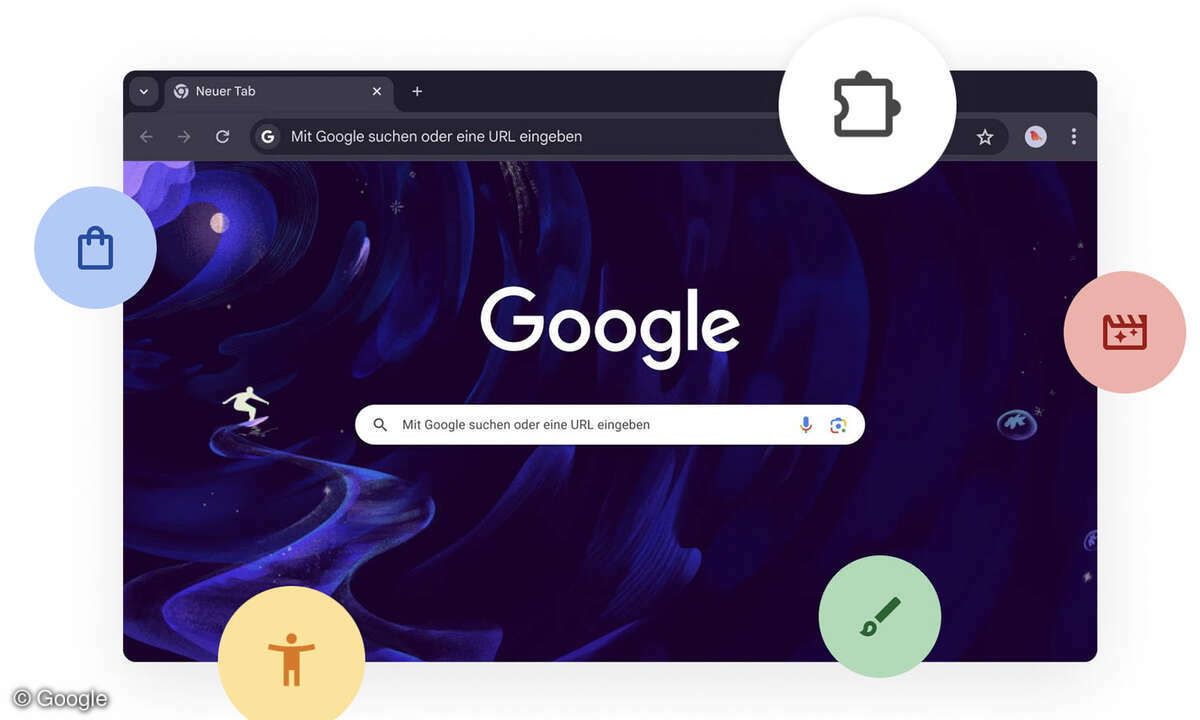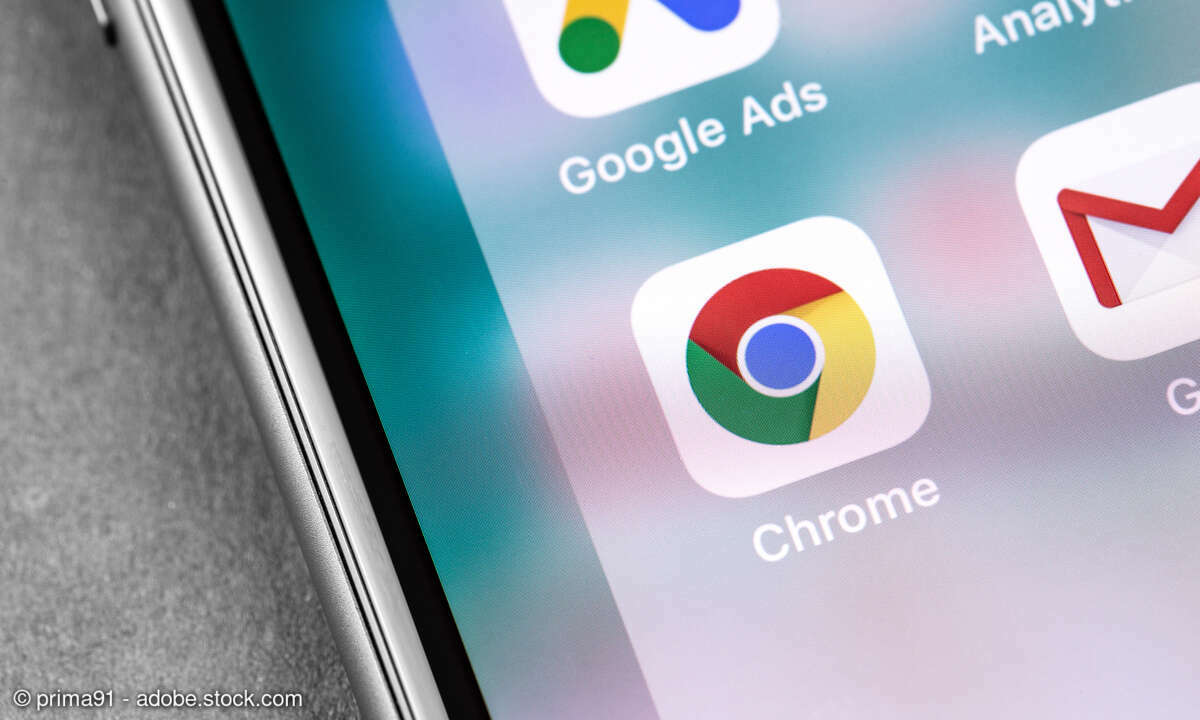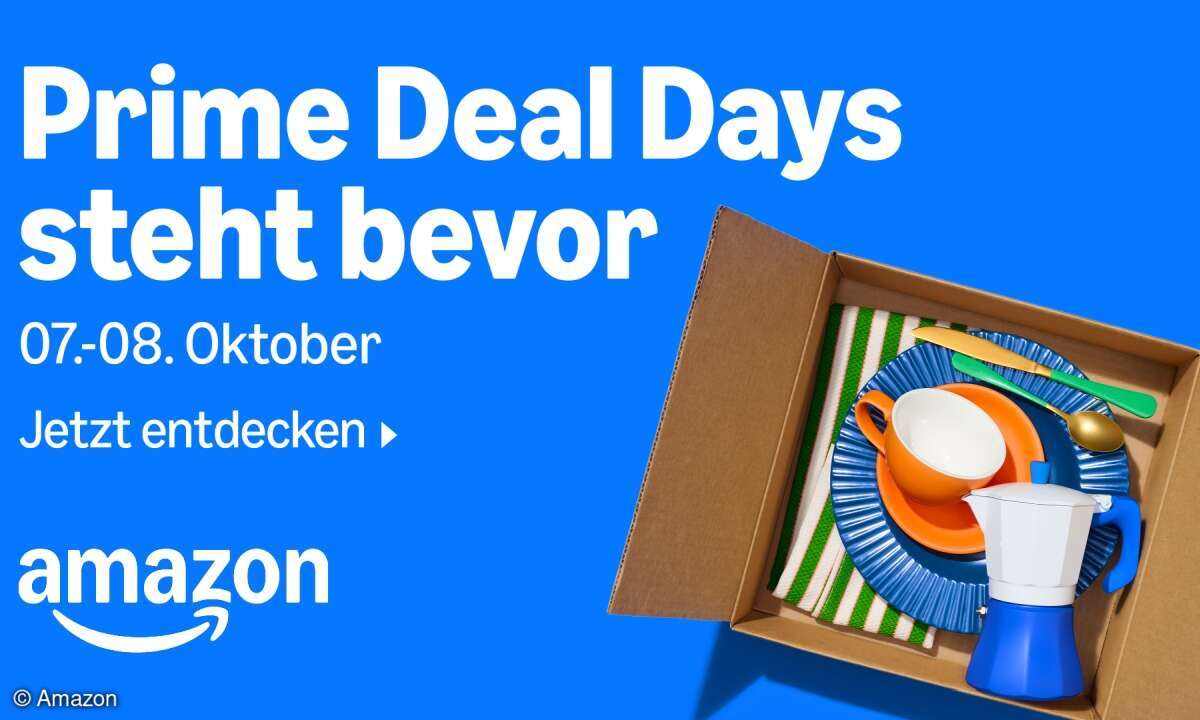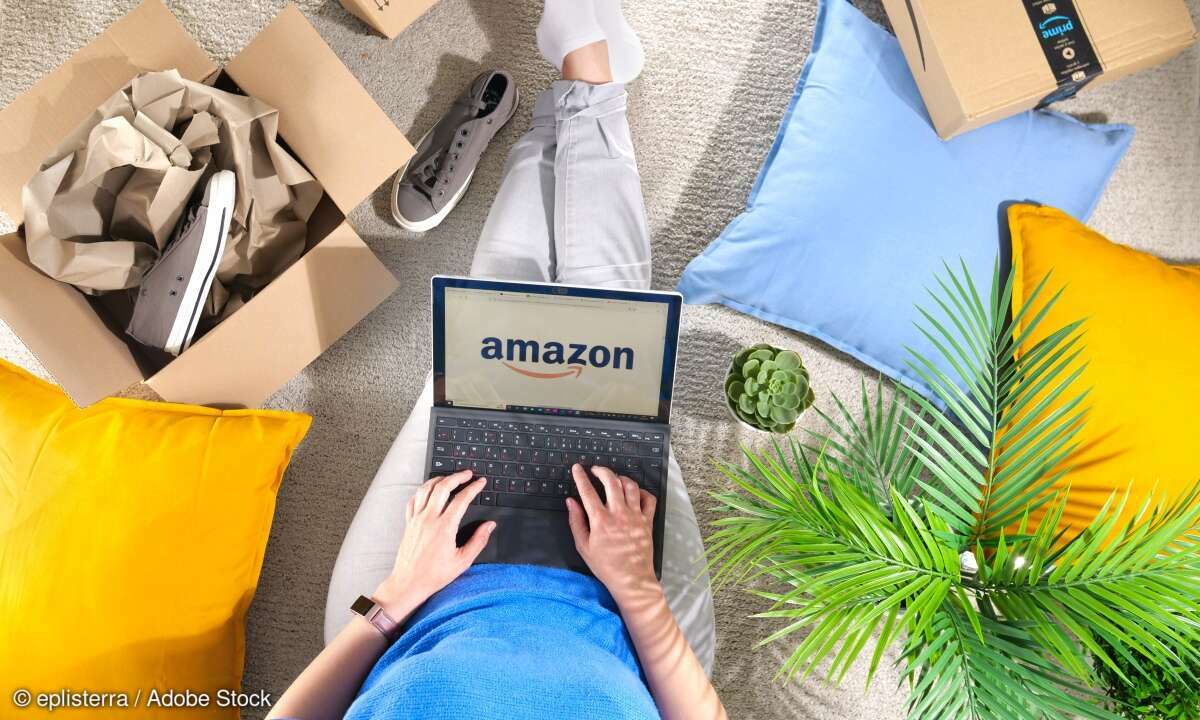uBlock Origin in Chrome 138 weiter nutzen: So geht's
Mehr zum Thema: GoogleMit dieser Anleitung können Sie uBlock Origin und andere Manifest V2-Erweiterungen auch nach dem Update auf Chrome 138 weiterhin nutzen.
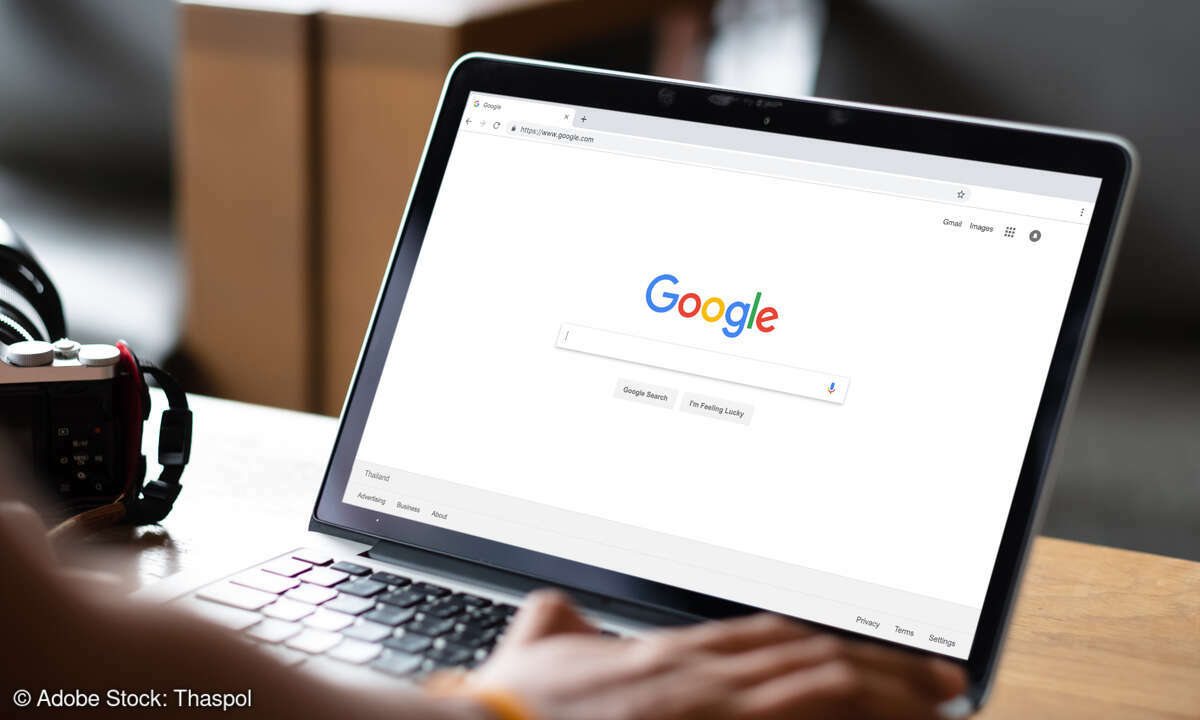
Warum funktioniert uBlock Origin in Chrome nicht mehr?Mit der Veröffentlichung von Chrome 138 hat Google die Unterstützung für Erweiterungen auf Basis von Manifest V2 eingestellt. Den verfügbaren Daten folgend betrifft dies beliebte Addons wie uBlock Origin, die auf dieser älteren Spezifikation...
Warum funktioniert uBlock Origin in Chrome nicht mehr?
Mit der Veröffentlichung von Chrome 138 hat Google die Unterstützung für Erweiterungen auf Basis von Manifest V2 eingestellt. Den verfügbaren Daten folgend betrifft dies beliebte Addons wie uBlock Origin, die auf dieser älteren Spezifikation basieren. Microsoft folgt diesem Schritt auch bei Edge. Die gute Nachricht: Es gibt Wege, diese Erweiterungen vorübergehend wieder zu aktivieren.
Schritt-für-Schritt Anleitung
Hinweis: Diese Methode erfordert regelmäßige manuelle Updates und bietet keinen langfristigen Schutz vor der Manifest V2-Abschaltung. Speichern Sie alle wichtigen Arbeiten in offenen Tabs, bevor Sie den Browser neu starten.
Möchten Sie uBlock Origin nachträglich hinzufügen, befolgen Sie zuerst die folgenden Schritte, bevor der Chrome WebStore uBlock Origin (in Chrome öffnen) als verfügbar anzeigt.
Ist uBlock Origin in Ihrer Chrome-Installation schon enthalten und einfach nur deaktiviert, befolgen Sie diese Schritte ebenfalls:
- Öffnen Sie Chrome und geben Sie in die Adressleiste "chrome://flags" ein
- Suchen Sie nach dem Flag "Temporarily unexpire M137 flags" (Beachten Sie den Praxis-Tipp unten)
- Stellen Sie dieses Flag auf "Enabled" (Aktiviert)
Starten Sie den Browser neu. Anschließend suchen Sie in den Flags-Einstellungen nach "Manifest V2" und stellen Sie folgende Einträge auf Disabled.
- "Extension Manifest V2 Deprecation Warning Stage"
- "Extension Manifest V2 Deprecation Disabled Stage"
- "Extension Manifest V2 Deprecation Unsupported Stage"
Starten Sie den Browser neu. Nun suchen Sie nach dem Eintrag "Allow legacy extension manifest versions" und stellen diesen auf "Enabled".
Praxis-Tipp: Nach dem Release von Chrome 139 müssen Sie stattdessen das Flag "Temporarily unexpired M138 flags" verwenden. Der Funktionsdokumentation entsprechend werden diese Flags mit jeder neuen Chrome-Version angepasst.
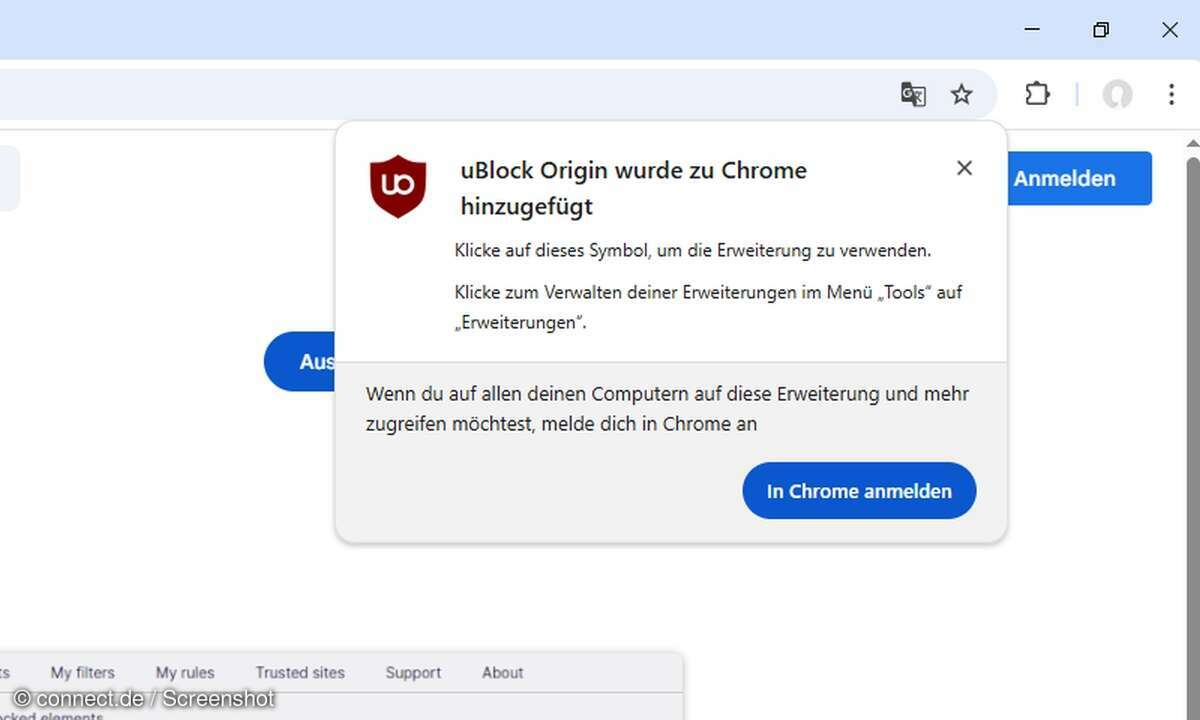
Häufige Probleme und Lösungen
Problem 1: Flags sind nicht auffindbar
Lösung: Stellen Sie sicher, dass Sie die neueste Chrome-Version verwenden. Die Flags können je nach Version leicht unterschiedlich benannt sein. Nutzen Sie die Suchfunktion auf der Flags-Seite.
Problem 2: uBlock Origin funktioniert trotz aller Änderungen nicht
Lösung:
- Überprüfen Sie, ob die Erweiterung in Chrome aktiviert ist (Menü → Erweiterungen)
- Deinstallieren und reinstallieren Sie uBlock Origin
- Stellen Sie sicher, dass alle Flags korrekt gesetzt sind
Achtung: Die technischen Spezifikationen nach werden diese Workarounds möglicherweise mit Chrome 140 nicht mehr funktionieren, da Google plant, die entsprechenden Flags komplett zu entfernen.
Funktioniert uBlock Origin / Manifest V2 in anderen Browsern?
- Firefox: Plant weiterhin Manifest V2-Unterstützung
- Opera: Behält Unterstützung für Manifest V2-Erweiterungen bei
- Brave: Wird Manifest V2-Erweiterungen weiterhin unterstützen
Alternative Adblocker für Manifest V3
Chrome-Nutzer werden langfristig zu Manifest V3-basierten Werbeblockern wechseln müssen. Optionen sind:
- uBlock Lite (Manifest V3-Version)
- AdGuard
- Privacy Badger
Fazit
Die beschriebenen Methoden ermöglichen es, uBlock Origin und andere Manifest V2-Erweiterungen in Chrome 138 weiterhin zu nutzen. Allerdings handelt es sich um temporäre Lösungen, da Google die Unterstützung für Manifest V2 schrittweise vollständig einstellen wird. Für maximale Sicherheit und Funktionalität empfiehlt sich, die Entwicklung in diesem Bereich zu beobachten und rechtzeitig auf langfristig unterstützte Lösungen umzusteigen.